
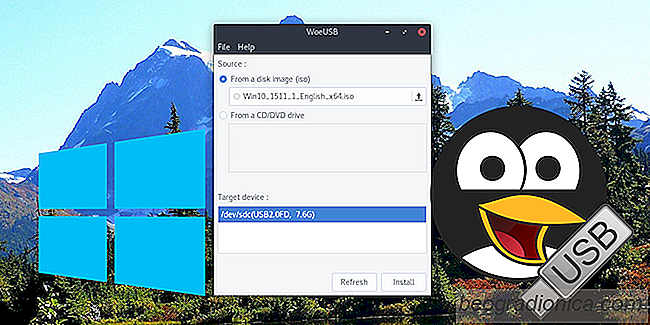
Att göra en Windows USB-skiva är lätt - på Windows. Det beror på att du som Windows-användare är omgiven av en mängd stora USB-bildverktyg. Som ett resultat kan det hända att en kopia av Windows som blinkas till en USB för installation kan hända på några minuter. Det är inte lika lätt att skapa en Windows USB-enhet på Linux. Alla de traditionella USB-bildverktygen på plattformen (även de goda som Etcher) kan inte göra en bra Windows USB. Detta gör att användare som använder både Windows och Linux lyckas.
SPOILER ALERT : Bläddra ner och titta på videoprocessen i slutet av den här artikeln.
Tack så mycket, det finns några sätt att starta upp Windows USB-pinne på Linux. I den här artikeln går vi över två metoder. Den första är genom att använda ett verktyg som heter WoeUSB . Den andra är ett enkelt trick som bara fungerar med Windows 10. Låt oss komma igång!
Installationsprocessen skiljer sig åt på varje operativsystem. Vissa har paket för WoeUSB, och andra gör det inte.
För de på Ubuntu finns det ett paket tillgängligt för WoeUSB. Detta paket finns på pkgs.org-webbplatsen. Huvud här och välj din version av Ubuntu. Med Debianpaketet laddat ner, installera det genom att dubbelklicka på filen i hämtningsmappen. Alternativt kan du öppna en terminal för att installera den på följande sätt:
cd ~ / Nedladdningar sudo dpkg -i * .deb
Fixa nĂĄgra saknade beroenden med:

Hur man skapar, monterar och bränner en ISO-fil i Linux
ISO-filer är hur användarna vanligtvis installerar ett operativsystem som inte gör det kommer inte i skivform. De är ett format som kan läsas enkelt på både Windows och Linux, men de flesta användare vet bara hur man arbetar med en ISO-fil om de redan har den. De flesta användare har ingen aning om hur man gör en ISO, bränner dem, hur de fungerar etc.

Så här installerar du Intel Video Drivers i Ubuntu
Linuxkärnan är en underbar sak. Till skillnad från många andra operativsystem stöds många olika saker direkt av kärnan. Det betyder att det är väldigt lätt att bara installera Linux på vilken dator som helst och få den att fungera automatiskt. Även den mest okända datorn har någon form av Linux-support.